Преглед садржаја
Док радите са великом базом података, можда ћете морати да направите листу података или текста из дате базе података. Ако то радите ручно, то ће вас коштати много времена. Екцел има неке функције и формуле помоћу којих можете лако направити своју листу из опсега података. Данас у овом чланку ћемо демонстрирати неке методе за креирање листа из опсега у екцел-у.
Преузмите радну свеску за вежбу
Преузмите ову вежбу да бисте вежбали док ово читате чланак.
Екцел-Цреате-Лист-Фром-Ранге.клск
Креирај листу из опсега у Екцел-у (3 метода)
1. Креирање листе из опсега прављењем падајуће листе
Прављење падајуће листе је одличан начин да се креирају листе из датог опсега. Помоћу падајуће листе можете изабрати било који одређени податак за неколико секунди. Овде у овом одељку ћемо разговарати о две врсте падајућих листа док правимо листу из опсега. Да бисте сазнали више о падајућој листи, Кликните овде!
и. Независна падајућа листа
Независна падајућа листа је место где можете слободно да бирате своје податке и нема аутоматског ажурирања података. Хајде да учимо!
Корак-1:
Овде у датој ситуацији, нека имена књига и филмова су дата у “Назив књиге” и колону “Назив филма” . Морамо да направимо падајућу листу из овог опсега података. Да бисте то урадили, направите две колоне под називом „КњигаЛиста” и „Листа филмова” било где на радном листу. Испод тих колона направићемо нашу падајућу листу.
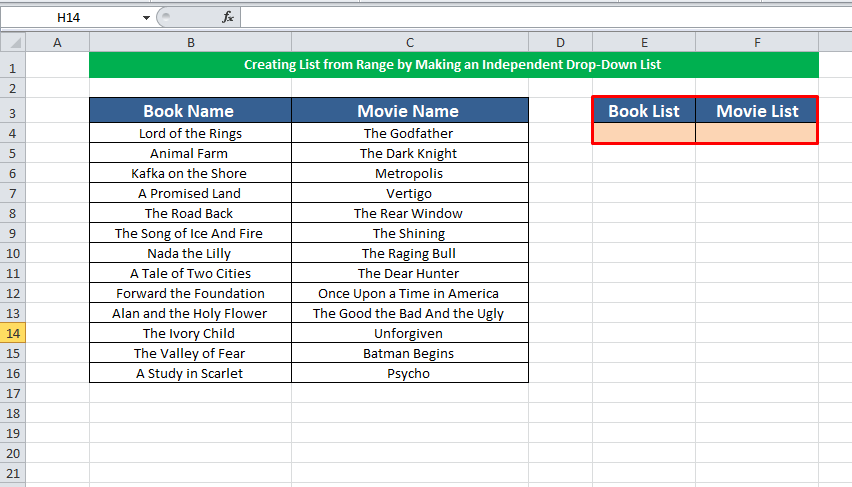
Корак-2:
Сада кликните на ћелију Е4 у колони Листа књига идите на Подаци затим кликните на Провера ваљаности података .
Е4→Подаци →Провера ваљаности података

Корак-3:
Појављује се прозор за проверу ваљаности података. Изаберите Листа као критеријум за валидацију података, кликните на Икона поља извора  да бисте изабрали свој извор података.
да бисте изабрали свој извор података.

Изаберите своје податке из књиге Колона са именом ( $Б$4:$Б$16) и кликните на ОК да бисте наставили
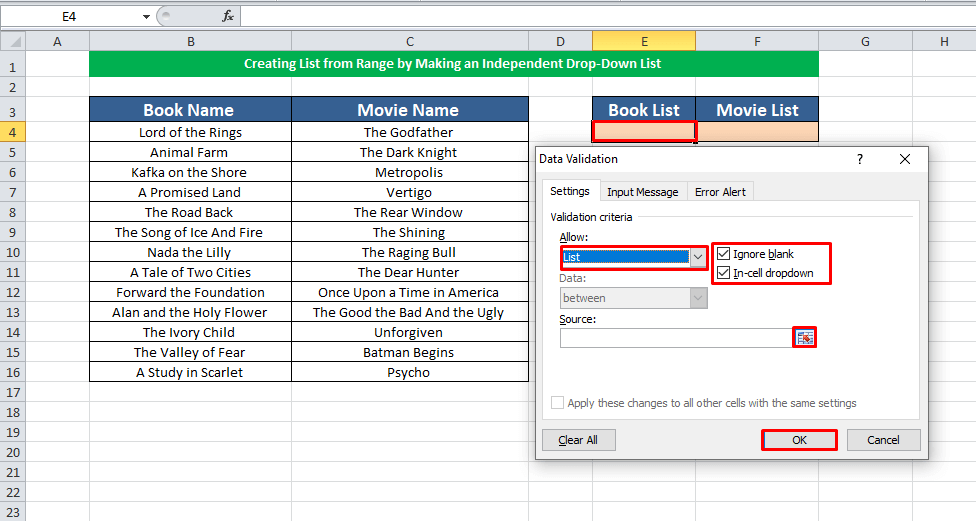
И нашу падајућу листу са листе података Име књиге.
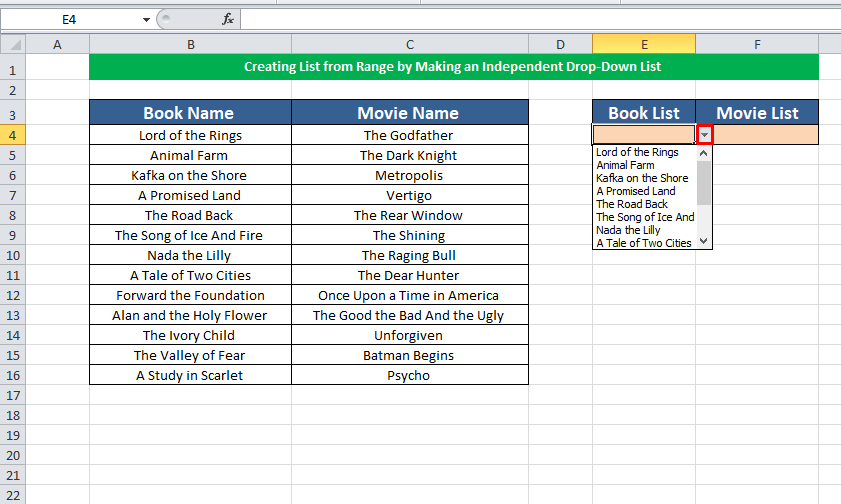
4. корак:
Слично, за Листа филмова , поновите следеће процедуре и у изворном пољу изаберите своје податке из колоне Назив филма ( $Ц$4:$Ц$16).
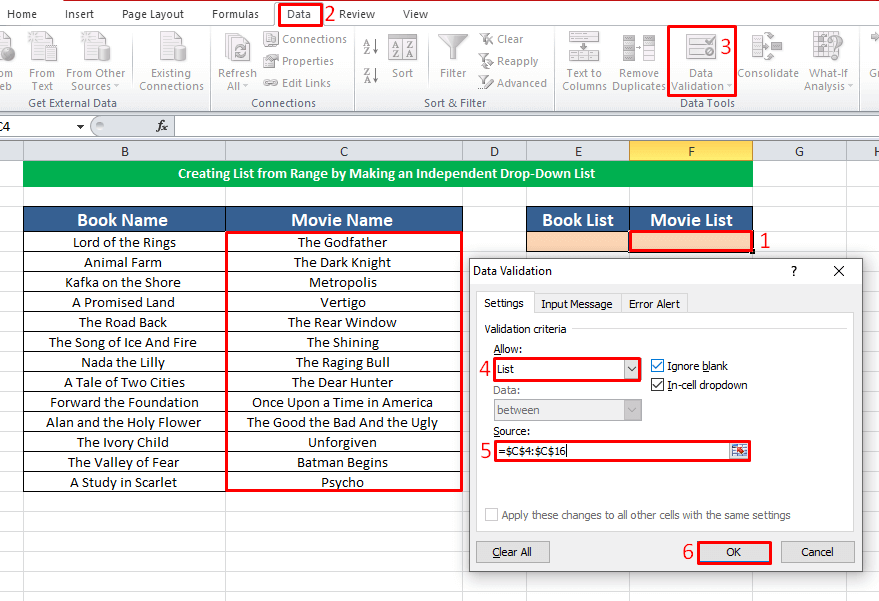
Кликните на ОК да бисте добили своју падајућу листу. Тако, прављењем падајуће листе, можете да направите листу из опсега података.
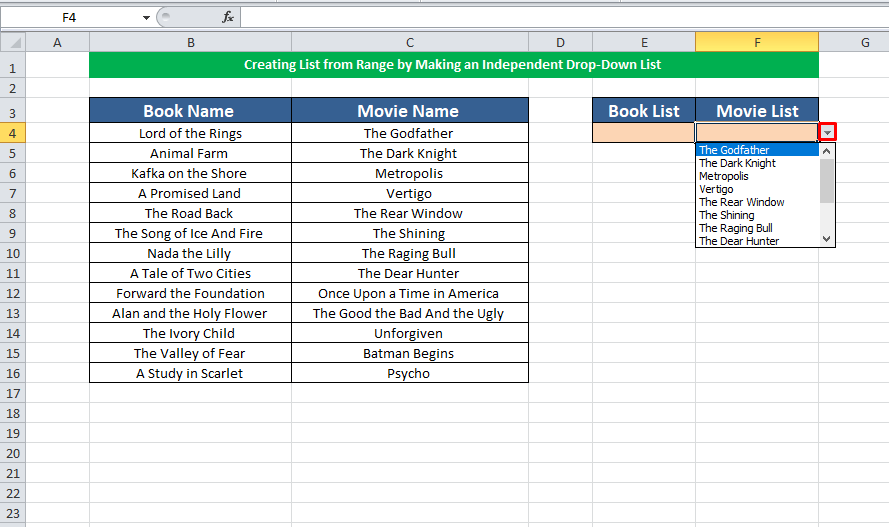
ии. Динамичка падајућа листа
Корак-1:
Динамичка падајућа листа ће аутоматски ажурирати ваше податке. Да бисте направили динамичку падајућу листу, идите на Подаци , кликните на Провера ваљаности података . У прозору за валидацију података изаберите Листа као критеријум валидације. У поље извора унесите функцију ОФФСЕТ . Формула јеово,
=ОФФСЕТ($Б$4,0,0,ЦОУНТИФ($Б$4:$Б$100,””))Где,
- Референца је $Б$4
- Редови и колоне је 0
- [висина] је ЦОУНТИФ($Б$4:$Б$100,””)
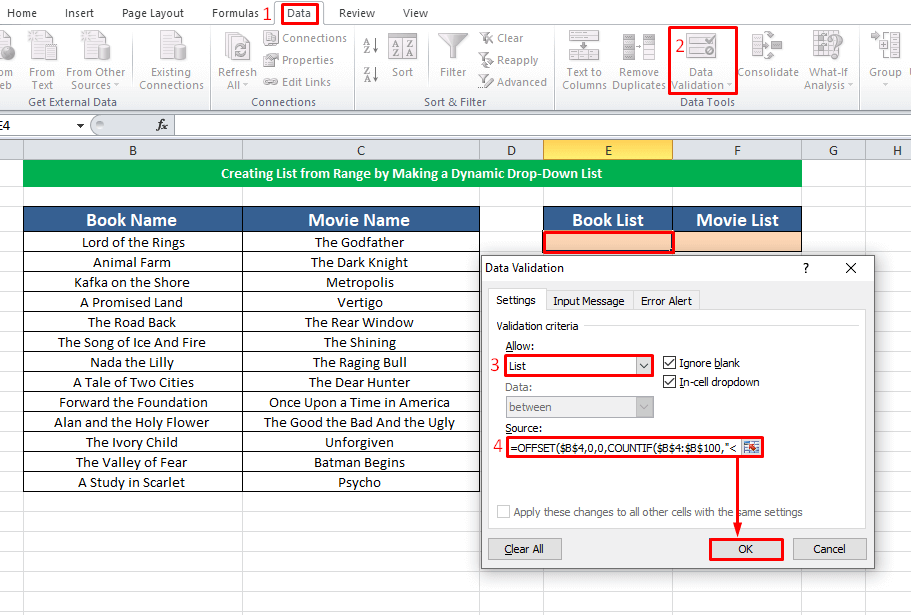
Кликните на ОК да бисте наставили. Наша динамичка падајућа листа је креирана.
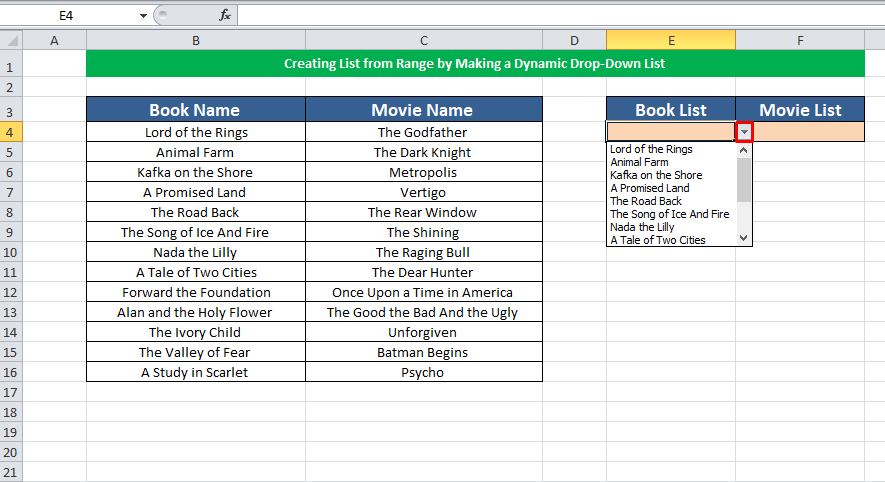
Да бисте проверили да ли је ова листа динамичка или не, избришите неке податке из нашег опсега података. Тада ћемо видети да су подаци из падајуће листе такође ажурирани.
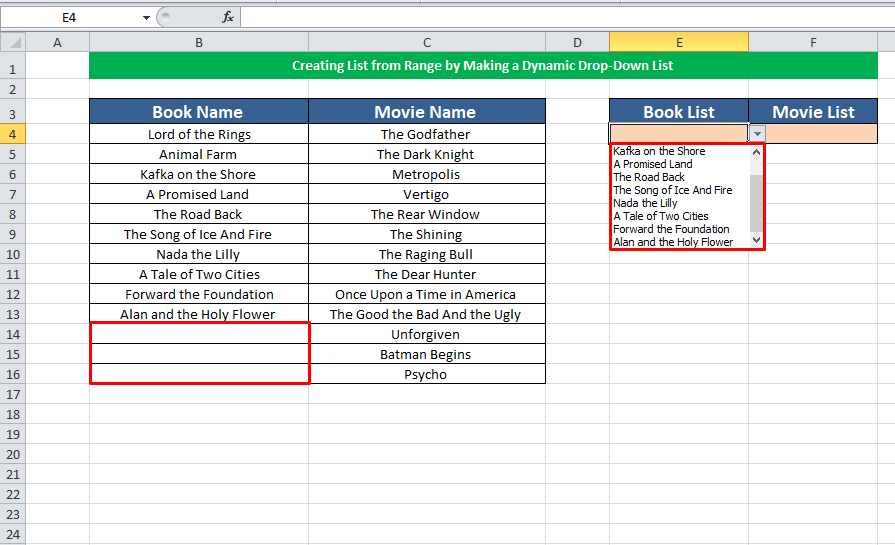
Прочитајте више: Како да направите динамичку зависну падајућу листу у програму Екцел
Корак-2:
Сада за листу филмова урадите исто као што смо демонстрирали за листу назива књиге. А за овај случај формула ОФФСЕТ је,
=ОФФСЕТ($Ц$4,0,0,ЦОУНТИФ($Ц$4:$Ц$100,”” ) 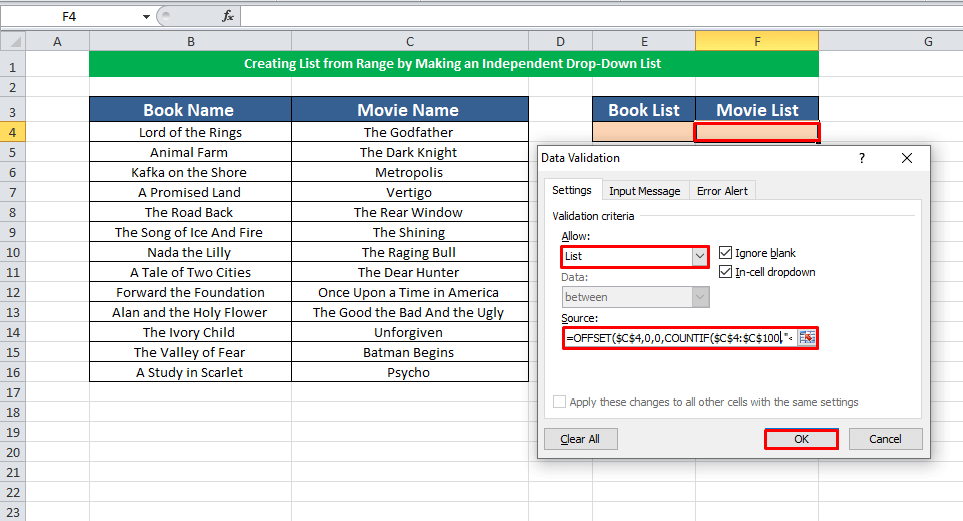
Кликните на ОК да бисте направили своју динамичку падајућу листу из датог опсега.
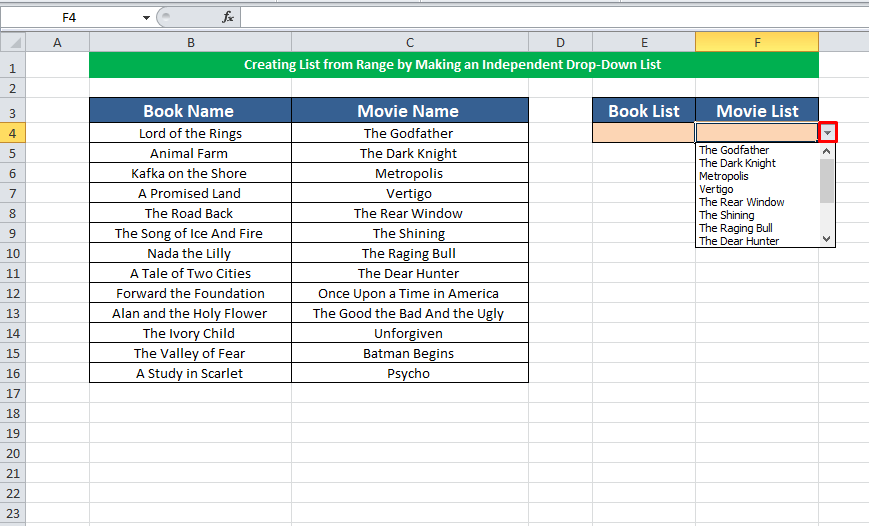
2. Креирај листу из опсега користећи Екцел ВБА
Користећи Екцел ВБА , лако можемо направити листу из датог опсега податке. Да бисмо их научили, пратимо ове процедуре.
Корак-1:
Користићемо исти лист са подацима за ову процедуру. Прво притисните ЦТРЛ +Ф11 да отворите прозор програмера.
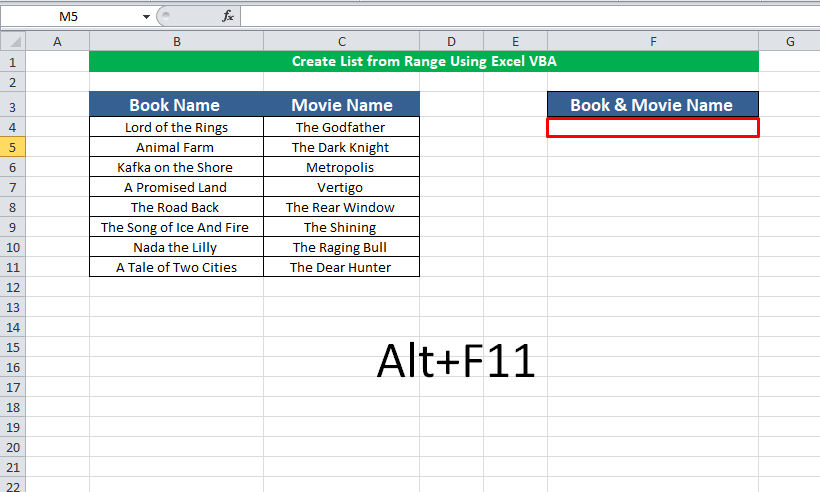
Корак-2:
Појављује се нови прозор. Овде Кликните десним тастером миша на листу где желите да примените ВБА код. Од доступних опција изаберите Убаци, кликните на Модул.
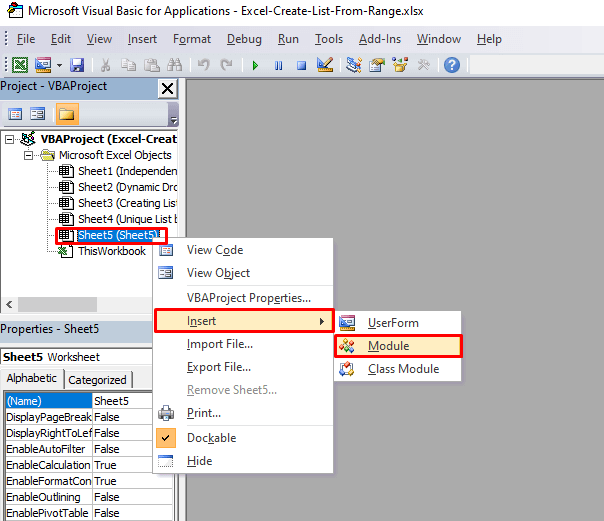
Корак-3:
У новом прозору,запишите свој ВБА код. Овде пружамо код.
3288
Можете да промените опсег уноса према вашим захтевима. Кликните на икону Покрени .
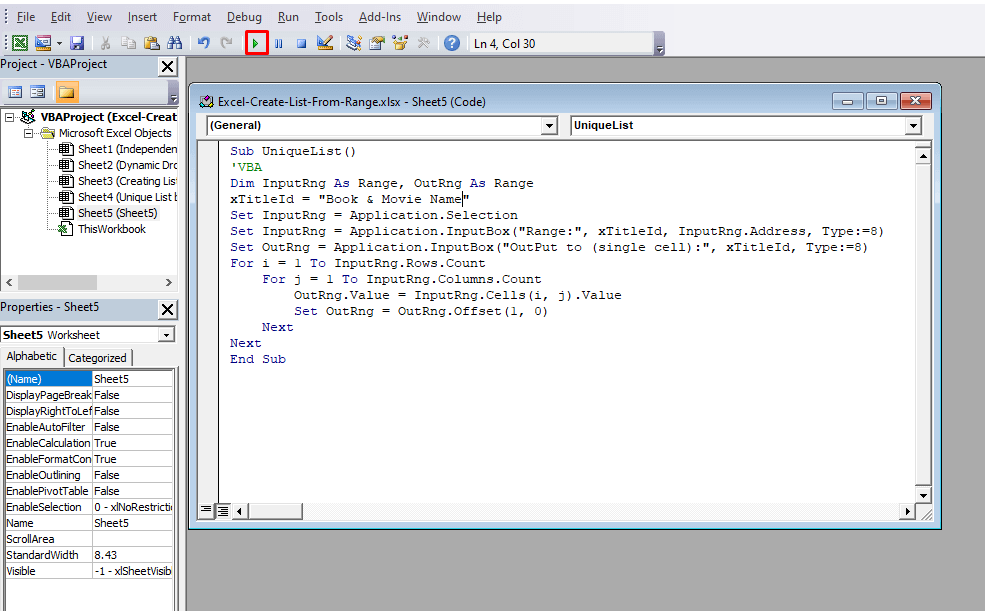
4. корак:
Искочио је нови прозор. Овде унесите опсег података са којима ћете креирати листу. Кликните на ОК да бисте наставили.
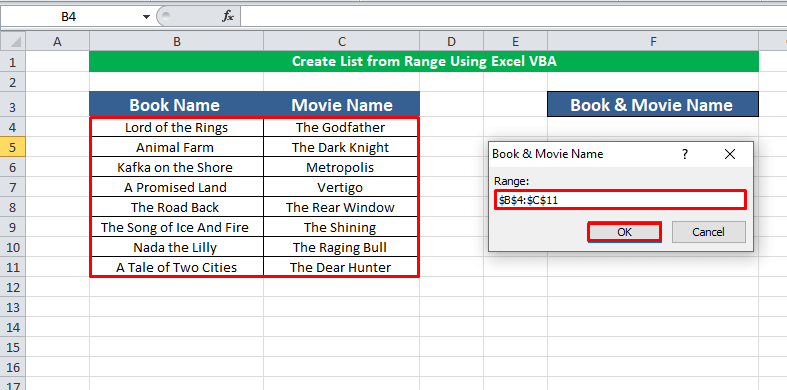
Сада у излазном прозору изаберите ћелију у коју желите да добијете своју листу.
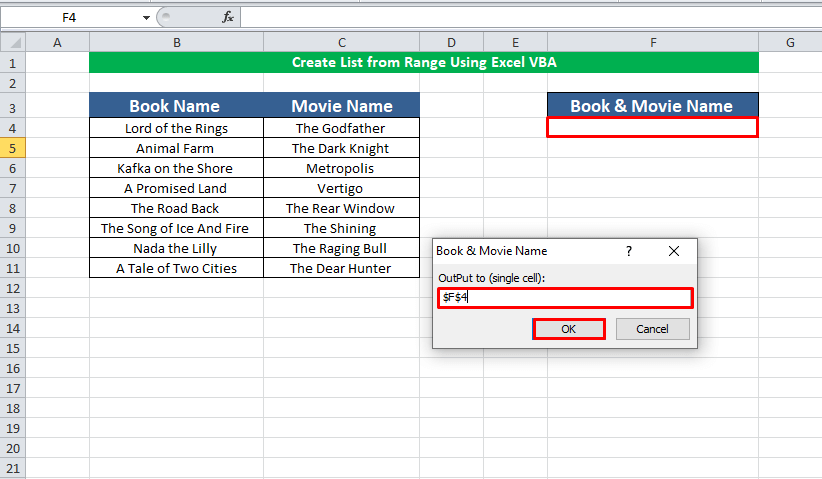
Кликните на ОК да бисте добили своју листу. И наш посао је готов.
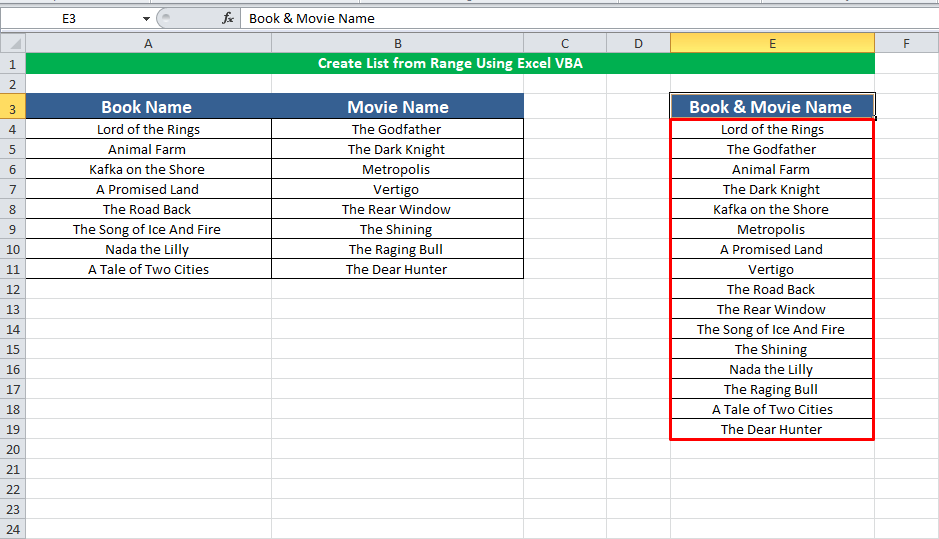
3. Креирај листу из опсега на основу критеријума
У овом одељку направићемо листу из опсега података на основу критеријума.
Корак -1:
У следећем примеру, дата су нам нека имена књига и филмова у колони Назив књиге и филма . У колони се понављају нека имена. Сада ћемо направити јединствену листу из ове колоне где ће се свако име појавити само једном.
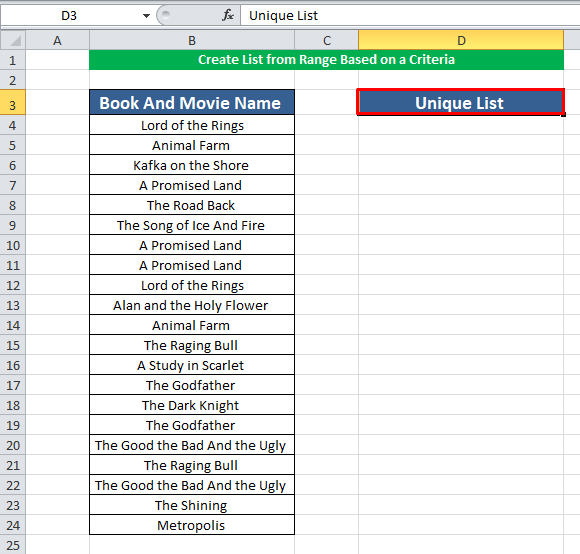
Корак-2:
У ћелија Д4 у колони Јединствена листа , примените ИНДЕКС са МАТЦХ формулом. Унесите вредности и коначна формула је,
=ИНДЕКС(Б4:Б24,МАТЦХ(0,ЦОУНТИФ($Д$3:Д3,Б4:Б24),0))Где,
- Листа је Б4:Б24
- Лоок_Валуе за МАТЦХ функцију је 0
- Опсег за ЦОУНТИФ функцију је $Д$3:Д3
- Критеријум је Б4:Б24
- Желимо ТАЧНО подударање( 0 ).

Ова формула је формула низа. Дакле, притисните “ЦТРЛ+СХИФТ+ЕНТЕР” да примените ову формулу
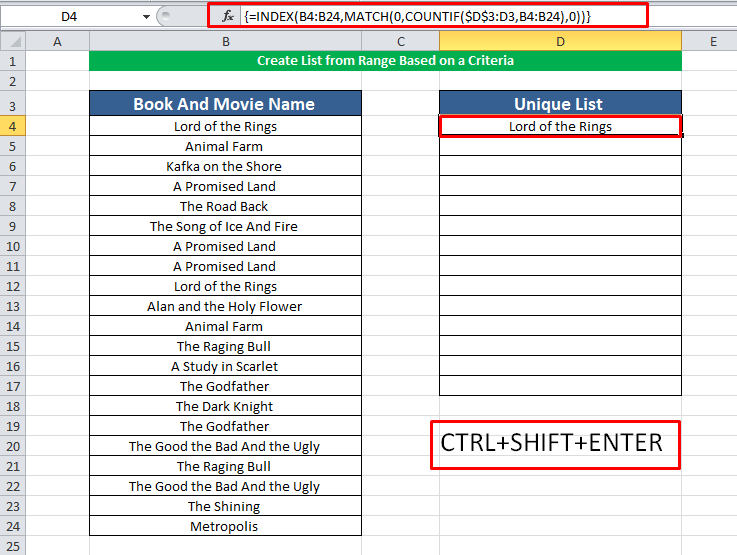
Корак-3:
Сада примените исту формулу на остале ћелије да бисте добили коначни резултат.
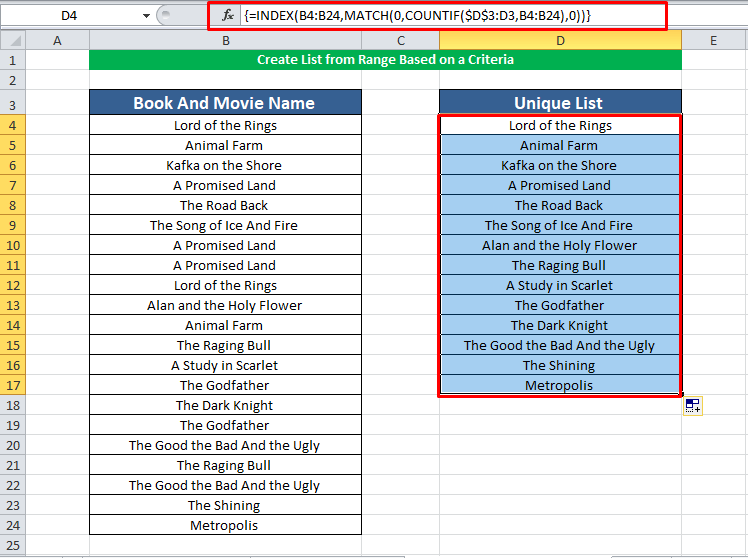
Брзе напомене
➤Да бисте избегли грешке, не заборавите да означите Игноре Бланк и Падајући мени у ћелији.
➤ Док креирате динамичку падајућу листу, уверите се да су референце ћелије апсолутне ( као што је $Б$4 ) и није релативна (као што је Б2 , или Б$2 , или $Б2)
➤ Притисните ЦТРЛ+СХИФТ+ЕНТЕР да примените формулу низа.
Закључак
Данас смо разговарали о три различите процедуре за креирање листе из датог опсега. Надам се да ће вам се овај чланак показати корисним. Ако имате било каквих сугестија или забуне, добродошли сте да коментаришете.

